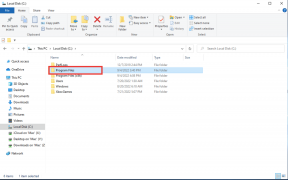Запуск, зупинка та аналіз служб за допомогою диспетчера завдань Windows 8
Різне / / December 02, 2021

Тоді ми також згадали, що ви можете впоратися послуги використовуючи те саме. Менеджер завдань у Windows 7 також має вкладку «Служби», але Windows 8 робить це ще далі, і ми побачимо, як це зробити.
Крута порада: Якщо ви ненавидите диспетчер завдань Windows 8 і шукаєте щось, що могло б повернути його назад, щоб відповідати тому в Windows 7, заціни.
Повернемося до диспетчера завдань Windows 8, давайте спочатку запустимо його. Існує багато способів запустити диспетчер завдань. Найпростішим і найкращим, на мій погляд, є комбінація клавіатури, Ctrl + Shift + Esc.
Ймовірно, що ваш диспетчер завдань працює в компактному вигляді, як показано на зображенні нижче.

Отже, перше, що вам потрібно зробити, це перейти до детального перегляду. Для цього натисніть на посилання, яке написано, Детальніше. Це змінить вигляд на зображення, показане нижче.

Тепер перейдіть до послуги вкладку для доступу до списку служб і керування ним. Показані стовпці: Назва, PID, Опис, Статус і Група.

Запустіть, перезапустіть або зупиніть служби
Зі списку виберіть будь-яку службу в стані роботи, яку ви хочете зупинити або перезапустити. Клацніть правою кнопкою миші на службі та виберіть потрібний тригер.

Виконайте подібні дії, щоб запустити службу, яка ще не запущена.
Дізнайтеся про послугу
Найкращий спосіб дізнатися про послугу – переглянути стовпець опису. Це дасть вам основне уявлення про послугу. Якщо цього недостатньо, клацніть правою кнопкою миші на службі та Пошук онлайн. Це запустить пошук в Інтернеті за допомогою пошукової системи за замовчуванням. Ось приклад.

Швидка порада: Якщо хочете, ви можете перейти до списку версії служб Windows Explorer. Все, що вам потрібно зробити, це натиснути на Відкриті послуги посилання в нижній частині вікна (вкл послуги вкладка).
Висновок
Тому вкладка «Служби» в диспетчері завдань Windows 8, хоча лише трохи краща за попередні аналоги, іноді стає в нагоді. Якщо ви часто використовуєте Ctrl+Shift+Esc для швидкого завершення або аналізу процесів, тоді ви також можете використовувати для керування службами, коли виникне необхідність.
Вам більше подобається диспетчер завдань Windows 8, ніж у Windows 7? Або ви вже замінили його чимось, що дає вам відчуття старого інтерфейсу?